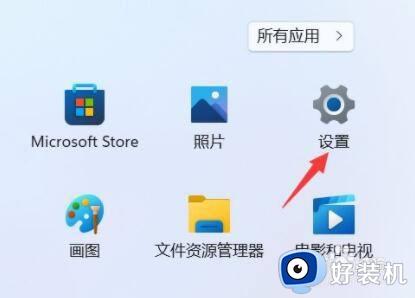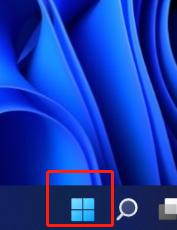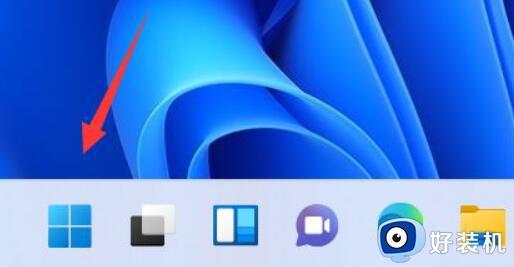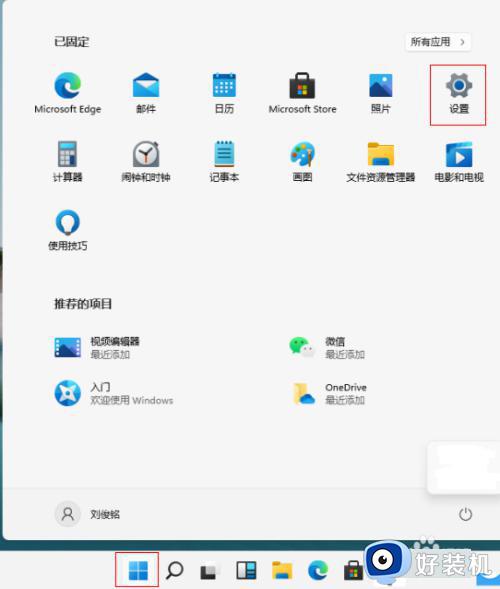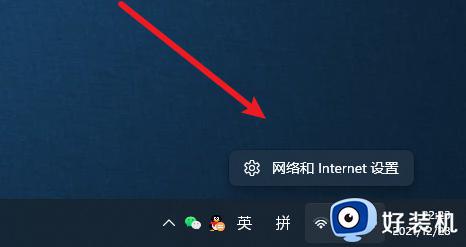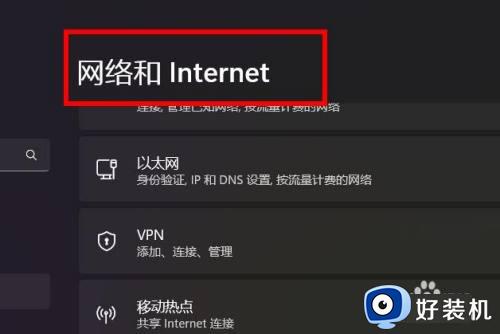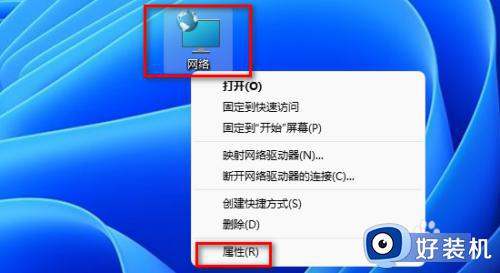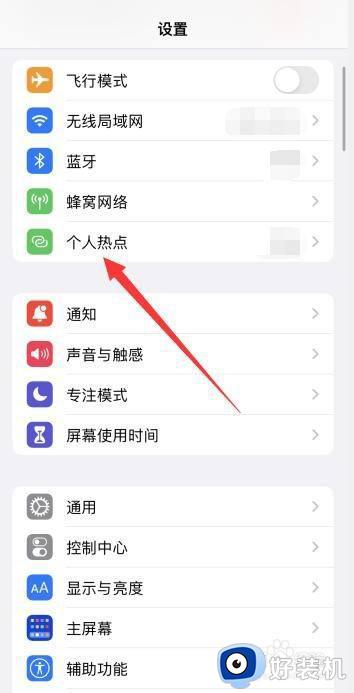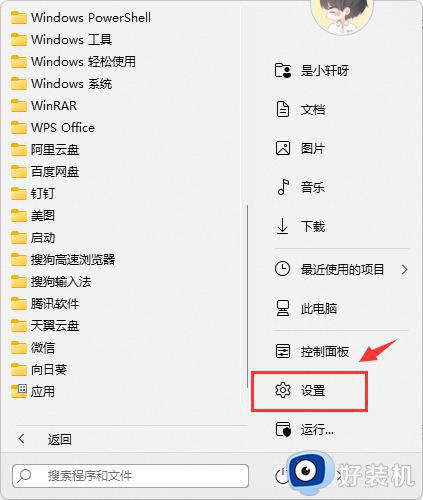win11网络和共享中心在哪 win11网络和共享中心的打开方法
时间:2023-11-04 10:47:00作者:zheng
我们在win11电脑中可以打开网络和共享中来使用一些网络功能,以及配置共享功能设置,有些用户就想要打开win11电脑的网络和共享中心,却不知道win11网络和共享中心的打开方法是什么,今天小编就给大家带来win11网络和共享中心在哪,操作很简单,大家跟着我的方法来操作吧。
推荐下载:windows11中文版
方法如下:
1、点击任务栏最左边的“开始菜单”

2、在打开的开始菜单里找到“设置”并进入。
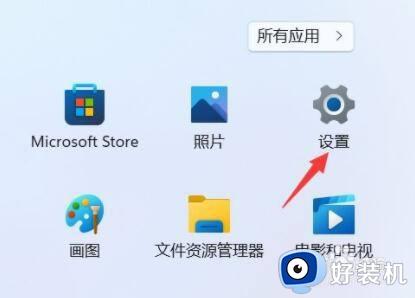
3、然后在左侧找到“网络和Internet”设置进入。
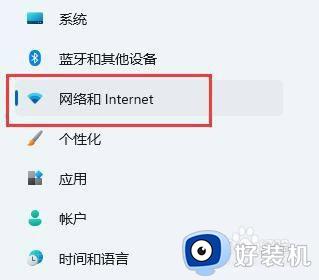
4、随后点开右边的“拨号”选项。
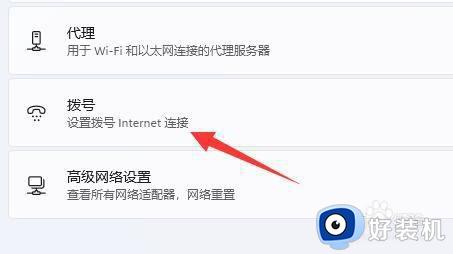
5、进入后,栗薪英在相关设置下就可以打开“网络和共享中心”了。
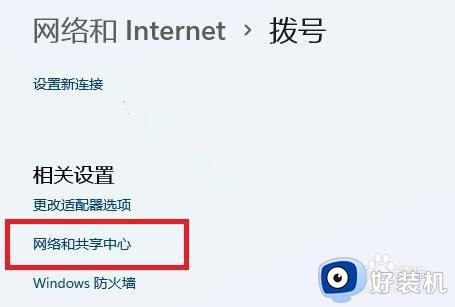
以上就是win11网络和共享中心在哪的全部内容,如果有遇到这种情况,那么你就可以根据小编的操作来进行解决,非常的简单快速,一步到位。